Wenn Sie bei der Transparenz der Desktop-Notiz verrutsch sind, erscheint der Text bei bestimmten Farben recht durchsichtig!Um die Schrift besser zu erkennen, kann man die Desktop-Notiz Durchsichtigkeit anpassen, um die Notiz Schrift besser erkennen und lesen zu können. Die elegante Transparenz-Lösung der Desktop Notizen ist nicht nur für Windows 10 geeignet. Sie können dieses Sticky Note Alternative problemlos auch auf älteren Versionen von Microsofts Windows Betriebssystemen einsetzen, egal, ob es ein Windows Desktop Computer ist, ein Tablet-PC, oder unterwegs am Surface Pro und Go! Gerade bei Zufallsfarben der Desktop Notiz kann es manchmal recht ärgerlich seinInhalt: 1.) ... Die Transparenz reduzieren!
|
| (Bild-1) Die Desktop-Notiz ist durchsichtig, ich kann kaum die Schrift erkennen! |
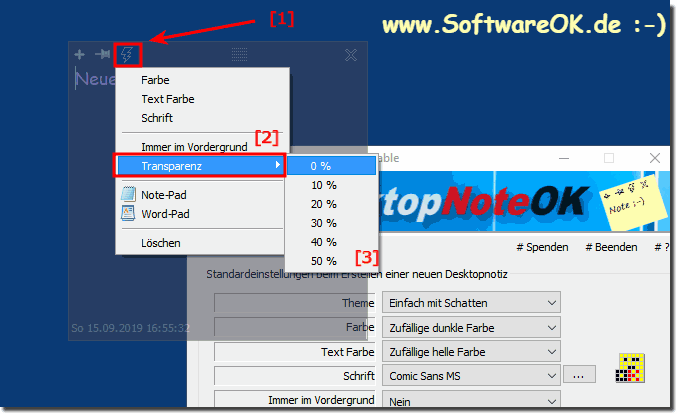 |
2.) Vor- und Nachteile Desktop-Notiz durchsichtig, oder doch lieber solid!
Die Entscheidung, Desktop-Notizen transparent oder einfarbig zu gestalten, hängt von Ihren persönlichen Vorlieben und den Anforderungen Ihrer Arbeit ab. Hier sind einige Vor- und Nachteile beider Ansätze:
Hinweise zum transparenten Desktop:
Vorteile:
Ästhetisch ansprechend: Transparente Notizen können oft ästhetisch ansprechender wirken und sich besser in den Desktop-Hintergrund integrieren. Sie können Ihr Hintergrundbild weiterhin sichtbar machen, was besonders für schöne Bilder nützlich ist.
Weniger ablenkend: Da transparente Notizen den Hintergrund durchscheinen lassen, können sie weniger ablenken. Dies ist hilfreich, wenn Sie Ihre Notizen im Blick behalten, sie aber nicht ständig ansehen möchten.
Nachteile:
Schwerer lesbar: Transparente Notizen können bei bestimmten Hintergrundbildern oder -farben schwer lesbar sein, da der Kontrast zwischen Schriftart und Hintergrund geringer ist.
Versteckt Inhalte: Auf einem beschäftigten Desktop können transparente Notizen wichtige Desktop-Elemente oder Verknüpfungen verdecken, was frustrierend sein kann.
Solide Desktop-Notizen:
Vorteile:
Bessere Lesbarkeit: Volltonnotizen haben normalerweise einen höheren Kontrast und sind daher unabhängig vom Desktop-Hintergrund besser lesbar.
Größere visuelle Präsenz: Solide Notizen fallen stärker auf und sind leichter zu erkennen, was besonders hilfreich ist, wenn Sie schnell auf Ihre Notizen zugreifen müssen.
Nachteile:
Kann die Ästhetik beeinträchtigen: Solide Notizen können die Ästhetik Ihres Desktops beeinträchtigen, insbesondere wenn Sie ein attraktives Hintergrundbild verwenden. Sie können als störend empfunden werden.
Mögliche Ablenkung: Aufgrund ihrer größeren visuellen Präsenz könnten solide Notizen auch stärker ablenken, insbesondere wenn Sie dazu neigen, ständig auf Ihre Notizen zu schauen.
Insgesamt hängt die Wahl zwischen transparenten und soliden Desktop-Notizen von Ihren individuellen Vorlieben und Anforderungen ab. Es kann auch eine gute Idee sein, beide Ansätze auszuprobieren und herauszufinden, welcher am besten zu Ihrem Arbeitsstil passt. Einige Notiz-Apps bieten möglicherweise die Möglichkeit, die Transparenz von Notizen anzupassen, sodass Sie je nach Bedarf zwischen beiden Optionen wechseln können.
FAQ 5: Aktualisiert am: 16 April 2024 10:24
